Tabl cynnwys
Dewisiadau Pennawd a Throedyn sy'n cael eu defnyddio'n bennaf pan fyddwn ni eisiau argraffu ein dogfen Excel . Byddwn yn eich arwain trwy nifer o ddulliau ar gyfer y cod enw dalen Excel yn y troedyn. Er mwyn i chi ddeall yn well, rydym yn mynd i ddefnyddio set ddata sampl sy'n cynnwys Cwsmer , Rhyw , Diben Benthyciad , Swydd , a Risg Credyd .
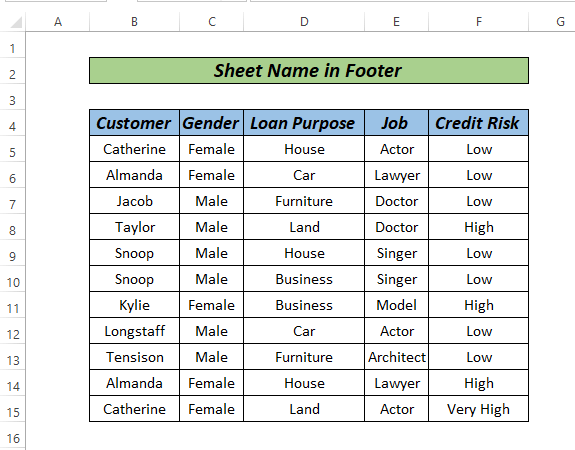
Lawrlwythwch Gweithlyfr Ymarfer
Enw'r Ddalen yn Troeder.xlsm
3 Ffordd o Gymhwyso Cod Enw Dalen yn y Troedyn yn Excel
Gallwn ddefnyddio 3 dull gwahanol i gynhyrchu cod enw dalen yn y troedyn. Byddwn yn gweld defnydd o'r tab Mewnosod a Cynllun Tudalen a hefyd yn defnyddio cod VBA yn y post hwn.
Dull 1: Taflen Cod Enw yn y Troedyn Gan Ddefnyddio Tab INSERT
Y dewis a ddefnyddir fwyaf i ychwanegu enwau dalennau yn y troedyn yw defnyddio'r tab INSERT .
Camau:
- Yn gyntaf, ewch i'r tab INSERT a dewis Pennawd & Troedyn o'r Testun Opsiynau.


- Ar y pwynt hwn, sgroliwch i lawr a byddwn yn dod o hyd i opsiwn fel Cliciwch i ychwanegu Troedyn . Yma, byddwn yn clicio ar y gell honno, yna ewch i Dylunio > Name

Yma, enw ein dalen yw Mewnosod Tab ,sy'n cael ei ddangos trwy god enw'r ddalen yn y troedyn.
Darllen Mwy: Chwilio Enw'r Daflen gyda VBA yn Excel (3 Enghraifft)
Darlleniadau Tebyg
- Ychwanegu Pennawd yn Excel (5 Dull Cyflym)
- Dewiswch Daflen yn ôl Enw Newidyn gyda VBA yn Excel ( 2 Ffordd)
- Sut i Guddio Pennawd a Throedyn yn Excel (2 Ddull Hawdd)
- Ailadrodd Rhesi yn Excel ar y Gwaelod (5 Ffordd Hawdd) )
Dull 2: Enw'r Ddalen Cod yn y Troedyn fesul Gosodiad Tudalen
Dewisiad hawdd arall yw Gosod Tudalen .
1>Camau:
- Ar y dechrau, ewch i Cynllun Tudalen o'r rhuban ac agorwch y set lawn o opsiynau fformatio tudalennau.
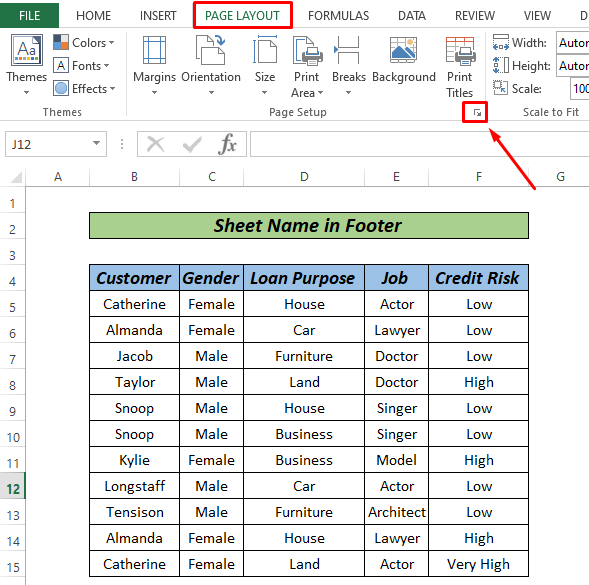
- O ganlyniad, bydd blwch deialog yn ymddangos ac yn dewis Troedyn Cwsmer .
22>
- Ar y pwynt hwn, bydd blwch deialog arall yn ymddangos a byddwn yn dewis Chwith , Canolfan , neu Adran Dde (Rydym wedi dewis y ganolfan) a Cliciwch Mewnosod Enw'r Ddalen fel y dangosir yn y llun isod.
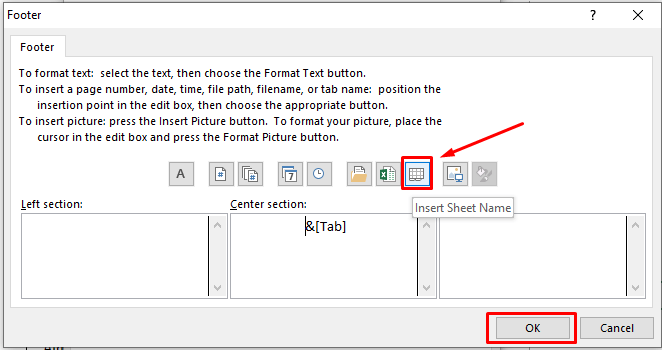
- Ar ôl clicio OK , ewch i'r opsiwn Argraffu Rhagolwg i weld a yw'r troedyn yn weladwy ai peidio.
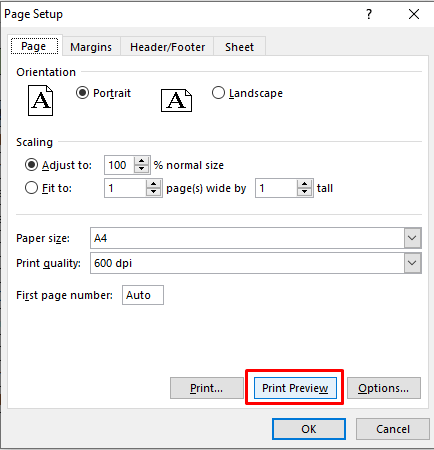
Byddwn yn gweld rhagolwg fel y llun canlynol.

Darllenwch Mwy: Sut i Mewnosod Troedyn yn Excel (2 Ffordd Addas)
Dull 3: Mewnosod Enw'r Ddalen yn y Troedyn Gan Ddefnyddio VBA
Yn ein dull olaf, fe welwn y defnydd o VBA codi fewnosod y troedyn yn y ddalen.
Camau:
- Yn gyntaf, cliciwch ar y dde ar y ddalen ac ewch i Gweld y Cod .

Cod VBA:
9070

Yma, rydym wedi datgan is-weithdrefn sheet_name_Code_in_footer , lle rydym wedi defnyddio gwrthrych taflen waith Fy Nhaflen Waith . Yna, i'r gwrthrych Fy NhaflenGwaith , rydym wedi defnyddio'r dull PageSetup i osod y troedyn yn y canol.
- Ar ôl hynny, pwyswch y F5 neu botwm chwarae i redeg y cod.

Darllen Mwy: Sut i Golygu Troedyn yn Excel (3 Cyflym Dulliau)
Adran Ymarfer
Yr agwedd unigol fwyaf hanfodol ar ddod yn gyfarwydd â'r dulliau cyflym hyn yw ymarfer. O ganlyniad, rydym wedi atodi gweithlyfr ymarfer lle gallwch ymarfer y dulliau hyn.
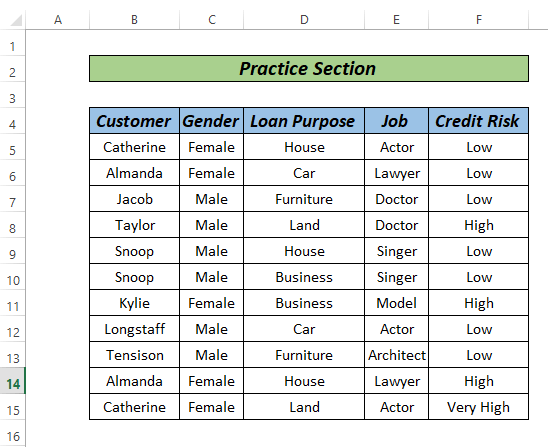
Casgliad
Dyma 3 dull gwahanol ar gyfer Excel Cod Enw'r Ddalen yn y Troedyn . Yn seiliedig ar eich dewisiadau, gallwch ddewis y dewis arall gorau. Gadewch nhw yn yr ardal sylwadau os oes gennych unrhyw gwestiynau neu adborth.

